迅捷视频转换器怎么去水印?迅捷视频转换器去水印的方法
更新日期:2023-09-23 13:22:53
来源:系统之家
我们有时候喜欢在微博上找一些图片或是视频,大多情况下带有水印,你知道迅捷视频转换器怎么去水印的吗?接下来我们一起往下看看迅捷视频转换器去水印的方法吧。
方法步骤
1、直接在迅捷视频转换器的主界面添加想要去除水印的视频文件或整个视频文件夹,点击其中的“添加文件”或“添加文件夹”就可以实现视频的导入;
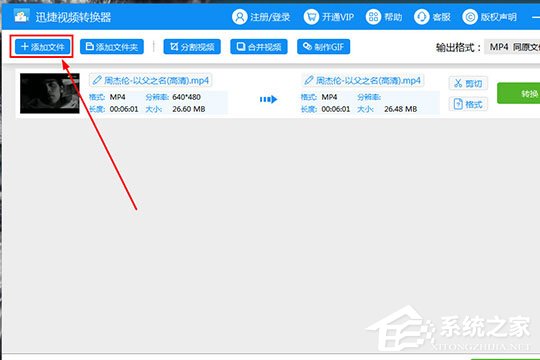
2、小编经过测试,在迅捷视频转换器中一共有4个功能可以实现水印的去除,分别是上方栏目中的“分割视频”、“合并视频”以及“制作GFI”功能,包括导入列表中每个视频中的“剪切”选项,它们都可以帮助用户去除视频中的水印,根据自己的需要选择其中的功能,这里默认选择“剪切”功能;
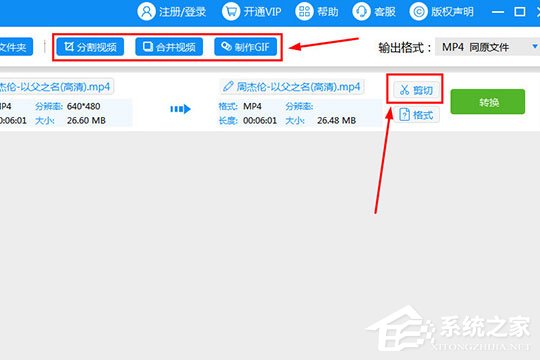
3、在弹出剪切界面之后,开始时间与结束时间都要包含视频的整段时间,接着需要将“画面剪切”进行开启,因为软件默认是不开启此功能的,开启之后将会在视频的播放窗口出现可调节的红框(其实迅捷视频转换器并不能直接去除视频中的水印,不过它可以帮助用户将一些明显的水印区域进行删除),之后将视频中的水印排除在红框外,即可将视频中的水印去除,最后点击“确定”选项即可;
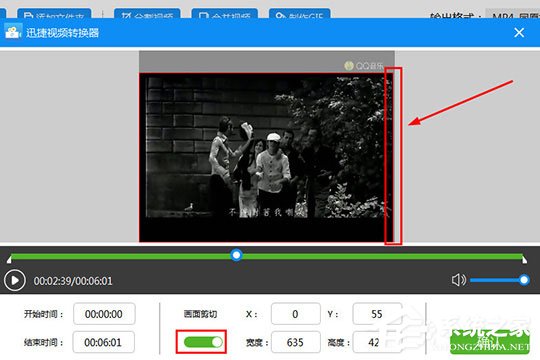
4、回到主界面,在之前的视频文件下方将会出现已经去除水印的文件,用户可以点击上面的“播放”按钮播放视频,查看水印去除的效果,最后点击“转换”选项即可完成去水印的全部过程。
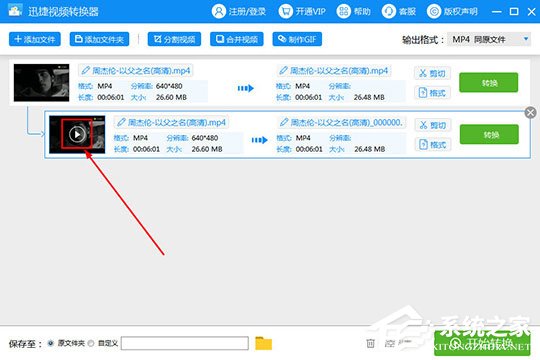
以上就是迅捷视频转换器怎么去水印的全部内容,按照以上的方法操作,你就能轻松的掌握迅捷视频转换器去水印的方法了。
- monterey12.1正式版无法检测更新详情0次
- zui13更新计划详细介绍0次
- 优麒麟u盘安装详细教程0次
- 优麒麟和银河麒麟区别详细介绍0次
- monterey屏幕镜像使用教程0次
- monterey关闭sip教程0次
- 优麒麟操作系统详细评测0次
- monterey支持多设备互动吗详情0次
- 优麒麟中文设置教程0次
- monterey和bigsur区别详细介绍0次
周
月












